Windows 电脑在 BIOS 更新后陷入启动循环的解决办法
如果您的电脑在更新BIOS后出现启动循环,本文提供的解决方案将帮助您解决问题。BIOS更新可提升硬件兼容性并增强系统稳定性。然而,部分用户在安装最新BIOS更新后遇到了此问题。

Windows 电脑在 BIOS 更新后陷入启动循环
如果您的 Windows 电脑在 BIOS 更新后陷入启动循环,请尝试以下解决方法。在操作前,请先断开所有外设,并检查电脑是否能正常启动进入 Windows 系统。
- 执行硬重置
- 手动测试 RAM
- 重建 BCD
- 禁用 XMP 配置文件(如果适用)
- 运行 Startup Repair
- 重置您的 PC
- 重新安装 Windows
下面将详细解释所有这些修复程序:
1、执行硬重置
按照以下步骤对计算机进行硬重置:
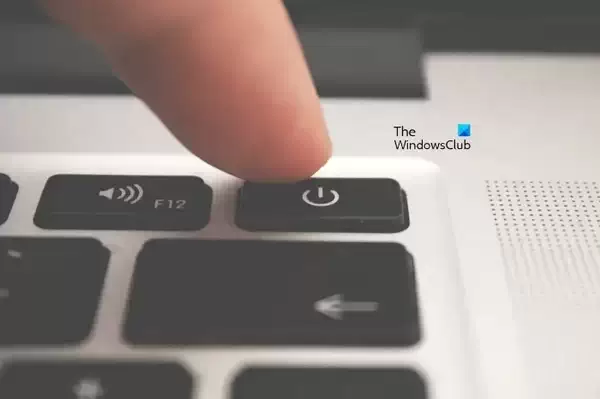
- 按住电源按钮可关闭计算机。
- 拔下电源线。如果您是笔记本电脑用户,请断开其充电器。
- 从笔记本电脑中取出电池。如果您的笔记本电脑具有内置电池,或者您是台式机用户,请跳过此步骤。
- 按住电源按钮 30 秒钟。
- 重新插入电池并打开计算机。
现在,请检查问题是否仍然存在。我们还建议您清除CMOS。关闭计算机并打开机箱。现在,取出CMOS电池并等待几分钟。将电池以正确极性重新插入,然后打开计算机。
2、手动测试内存

问题可能与您的内存(RAM)有关。如果您的系统安装了多条内存条,您可以手动逐一测试。关闭计算机并打开机箱。取出所有内存条。现在,插入任意一条内存条并启动计算机。同样,逐一测试所有内存条。
3、重新构建 BCD
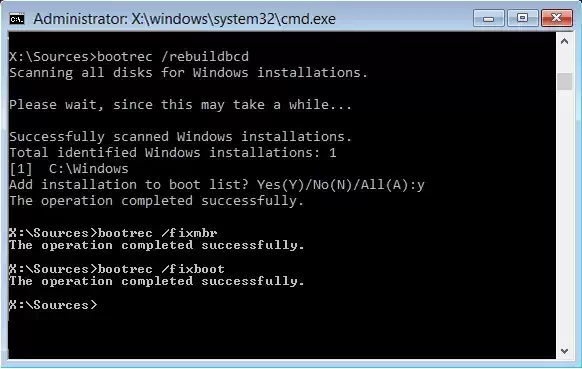
BCD(启动配置数据文件)包含启动Windows的配置参数。当BCD文件损坏时,会导致启动问题。在这种情况下,您可以修复或重建BCD文件。
4、禁用 XMP 配置文件(如适用)
如果您的系统中启用了 XMP 配置文件,它可能导致此问题。禁用它并重新启动系统。如果问题解决,您可以在 BIOS 中重新启用 XMP 配置文件。进入 BIOS 并查找 XMP 配置文件设置以禁用它。

XMP 配置文件在不同主板上被命名为 DOCP 和 EOCP。例如,在某些华硕主板上,该配置文件被命名为 DOCP。
5、运行启动修复
启动修复是 Windows 恢复工具,用于修复启动问题。您可以在 Windows 恢复环境中启动它。由于您的系统卡在启动循环中,无法通过 Windows 11 设置进入 Windows 恢复环境。在这种情况下,您需要中断 Windows 的正常启动过程。请按照以下步骤操作:
- 按住电源键强制关闭计算机。
- 按下电源键打开计算机。
- 当屏幕上出现Windows徽标或制造商徽标时,立即按住电源键关闭计算机。
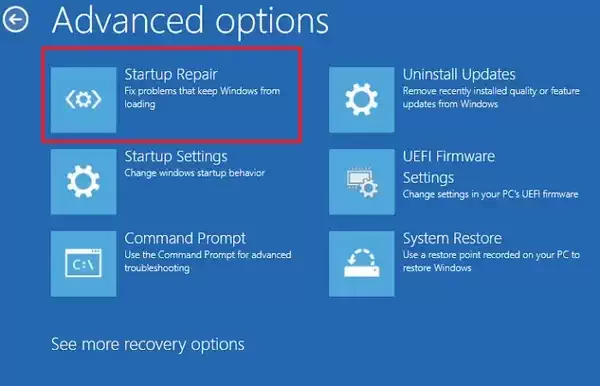
重复上述步骤,直到看到“正在准备自动修复”屏幕。现在,您已进入Windows恢复环境。选择“疑难解答”>“高级选项”>“启动修复”。在启动修复完成之前,请勿关闭计算机。
6、重置您的电脑
如果启动修复无法解决问题,您可以重置您的电脑。同样,您需要进入 Windows 恢复环境来重置您的电脑。在重置电脑时,请选择“保留我的文件”选项,因为此选项将在不删除您的文件的情况下重置您的电脑。
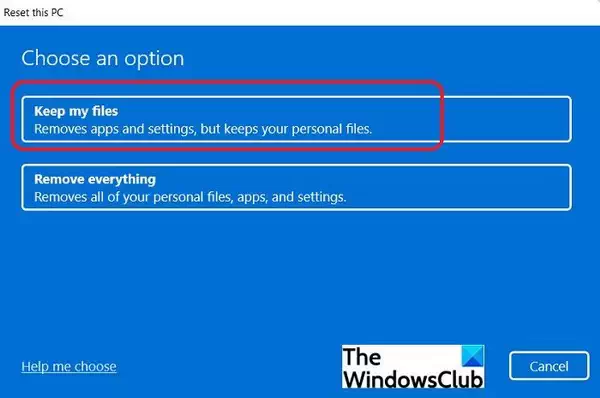
进入 Windows 恢复环境后,选择“疑难解答”>“重置此电脑”。此过程需要一定时间。请勿在重置完成前关闭电脑。
7、重新安装 Windows
如果以上方法均无效,最后的解决办法是使用包含 Windows 安装介质的可启动 USB 闪存盘重新安装 Windows。遗憾的是,此方法会清除 C 盘中的所有数据。为此,您需要一台可正常工作的计算机。在可正常工作的计算机上打开网页浏览器,下载 Windows 11 ISO 文件。随后,使用第三方工具(如 Rufus)创建包含 Windows 11 安装介质的可启动 USB 闪存盘。
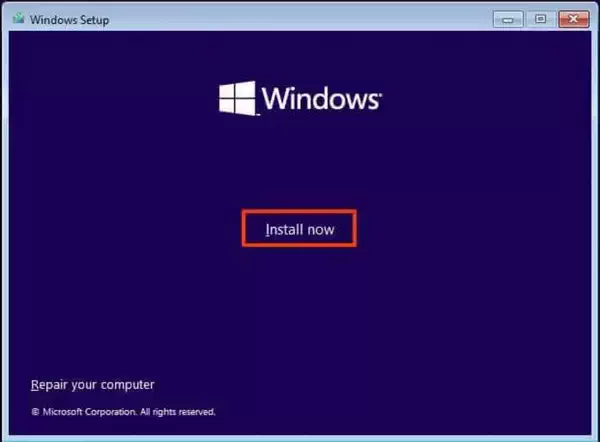
您还可以使用微软的媒体创建工具下载Windows ISO文件并制作安装介质。现在,将USB闪存盘从工作电脑中取出,插入您的电脑。按下相应的BIOS键进入BIOS设置,将启动顺序更改为USB闪存盘。现在,使用USB闪存盘启动并安装Windows 11。
希望本文能帮到大家,也请大家多多关注电脑志网站。
如何修复电脑启动循环?
如果您的电脑陷入启动循环,请执行硬重置。关闭电脑,移除所有外设,并断开电池连接(如适用,例如笔记本电脑)。现在,按住电源按钮30秒。如果此方法无效,请通过Windows安装介质重新安装Windows。
如何从BIOS重置电脑?
您无法通过BIOS重置电脑。如果您想重置电脑但无法进入Windows,请通过中断正常启动过程进入Windows恢复环境。在那里,您将找到重置电脑的选项。
评论功能已关闭